In diesem Kapitel gehen wir davon aus, dass Sie ein Bild verschicken möchten, das sich bereits in Ihrer Galerie befindet.
Folgen Sie diesen Schritten, um ein Bild aus Ihrer Galerie zu versenden:
Schritt 1:
Tippen Sie auf das „Büroklammer-Symbol“ in der Textzeile.

Schritt 2:
Tippen Sie in dem nun geöffneten „Medien-Menü“ auf die Option „Galerie“
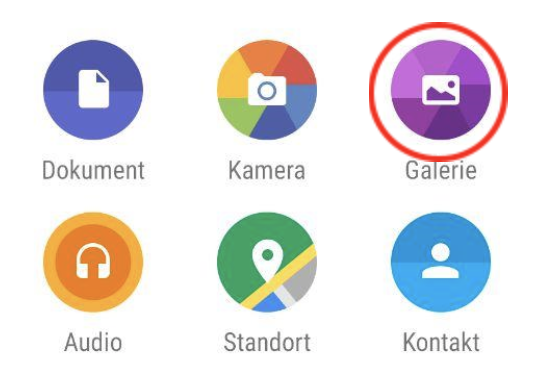
Hinweis: Es kann vorkommen, dass sich nun ein kleines Fenster öffnet, in dem WhatsApp Sie einmalig darum bittet auf den Speicher Ihres Gerätes zugreifen zu dürfen. Hier können Sie einfach auf die Option „Zulassen“ bzw. „Erlauben“ tippen.
Schritt 3:
Tippen Sie nun in Ihrer Galerie auf das gewünschte Bild, das Sie verschicken möchten.
Tipp:
Sie können auch mehrere Bilder auf einmal auswählen:
- Tippen & halten Sie Ihren Finger auf einem der Bilder gedrückt.
- Tippen Sie nun auf alle Bilder die Sie versenden möchten einzeln kurz an.
- Bestätigen Sie Ihre Auswahl indem Sie oben rechts auf „OK“ tippen.
Schritt 4:
Nun können Sie zu dem Bild bzw. den Bilder, die Sie zum verschicken ausgewählt haben, noch einen kleinen Text schreiben. Tippen Sie dafür einfach auf die weiße Textleiste am unteren Bildschirmrand. Es öffnet sich dann die Tastatur, damit Sie Ihre Textnachricht verfassen können.
Schritt 5:
Wenn Sie fertig sind oder Ihr Bild ohne Text verschicken möchten, tippen Sie auf den Grünen Kreis mit dem weißen Pfeil unten rechts auf Ihrem Bildschirm.
Fertig! Sie haben soeben Ihr Bild erfolgreich an Ihren Gesprächspartner versandt.
